Remplacement du solde d'ouverture pour créer des scénarios de prévision et de budget
Les prévisions et la budgétisation sont des méthodes qui permettent de gérer les dépenses en cours et de prédire les futures dépenses de l'année suivante. En créant différents scénarios pour votre application, comme les scénarios Prévision, Budget ou Simulation, vous pouvez adapter vos scénarios en fonction des différents critères de chaque situation.
Le comportement par défaut du système pour le solde d'ouverture consiste à reporter le solde de clôture à partir du scénario du solde d'ouverture vers lequel les données sont écrites. Pour le solde d'ouverture, vous pouvez indiquer un autre scénario à utiliser comme source des données de solde de clôture de chaque année. Par exemple, lors de l'enregistrement de données futures prévues (prévision, plan ou budget), le solde d'ouverture reporté est généralement basé sur les données réelles les plus récentes, de sorte que le résultat des soldes de clôture de la période visée par la prévision soit aussi précis que possible.
Pour définir le remplacement du solde d'ouverture d'un scénario, procédez comme suit :
- Facultatif : actualisez le taux d'imposition et le taux de change pour le scénario cible, par exemple, Prévision. Reportez-vous aux sections suivantes :
L'administrateur système ou un super utilisateur peut utiliser la copie de configuration pour extraire les taux d'imposition d'ouverture réels vers la prévision. Reportez-vous à Copie de configurations entre scénarios, années et périodes.
- Sur la page d'accueil, cliquez sur Application, puis sur Configuration.
- Sélectionnez Remplacement de solde d'ouverture pour ouvrir le formulaire TRCS_Opening Balance Override.
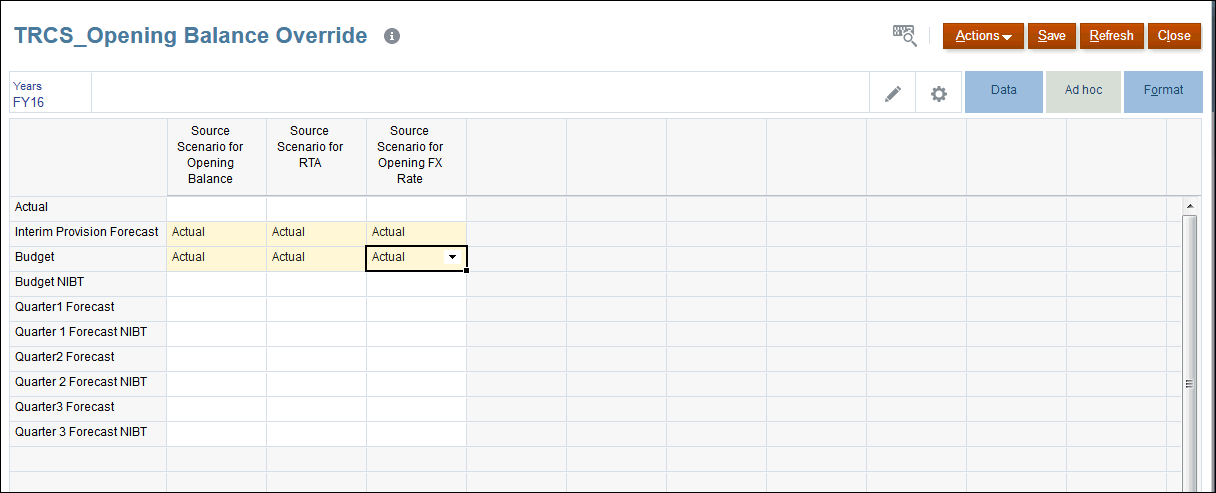
- Cliquez sur Années pour sélectionner l'année cible à configurer, puis cliquez sur OK.
- Sélectionnez la ligne contenant le scénario à générer, par exemple, Budget ou Prévision.
-
Facultatif : pour ajouter un nouveau scénario, par exemple, un scénario Simulation, procédez comme suit :
- Dans le navigateur, sous Créer et gérer, sélectionnez Dimension, puis la dimension Scénario. Tous les scénarios disponibles sont affichés dans le formulaire TRCS_Opening Balance Override.
- Cliquez sur Ajouter un enfant
 , ajoutez les détails du nouveau scénario, puis cliquez sur Enregistrer.
, ajoutez les détails du nouveau scénario, puis cliquez sur Enregistrer.
Remarque :
Veillez à cocher l'option Inclure BegBal comme période pour inclure le solde de début. - Actualisez la base de données.
- Sous Scénario source pour le solde d'ouverture, sélectionnez Réel comme source du solde d'ouverture.
La période source est toujours fixe, par exemple, P12 pour Solde d'ouverture et Taux de change d'ouverture, et P13 pour RSP.
- Facultatif : sous Scénario source pour RSP, sélectionnez le scénario source pour extraire les données du RSP. Si le scénario source du RSP réel n'est pas sélectionné, le RSP sera déterminé à partir du scénario cible, par exemple, le scénario Prévision ou Budget, si les données ont été définies dans ce dernier.
- Facultatif : sous Scénario source pour le taux de change d'ouverture, sélectionnez le scénario source pour extraire les données des taux de change. Si le scénario source du taux de change réel n'est pas sélectionné, le taux de change sera déterminé à partir du scénario cible, par exemple, le scénario Prévision ou Budget, si les données ont été définies dans ce dernier.
- Cliquez sur Enregistrer.
- Facultatif : modifiez le scénario avant d'exécuter la consolidation, si besoin.
- Sur la page d'accueil, sélectionnez Provision pour impôts nationale, puis Paquet et Provision à court terme.
- Dans Actions, sélectionnez Consolidation.
Pour afficher les résultats de la consolidation, sélectionnez le PDV du scénario cible. Les résultats peuvent être révisés sous Solde d'ouverture sur les formulaires Ecarts temporaires et Impôt différé.